Peugeot Partner 2017 Návod k obsluze (in Czech)
Manufacturer: PEUGEOT, Model Year: 2017, Model line: Partner, Model: Peugeot Partner 2017Pages: 260, velikost PDF: 9.19 MB
Page 201 of 260
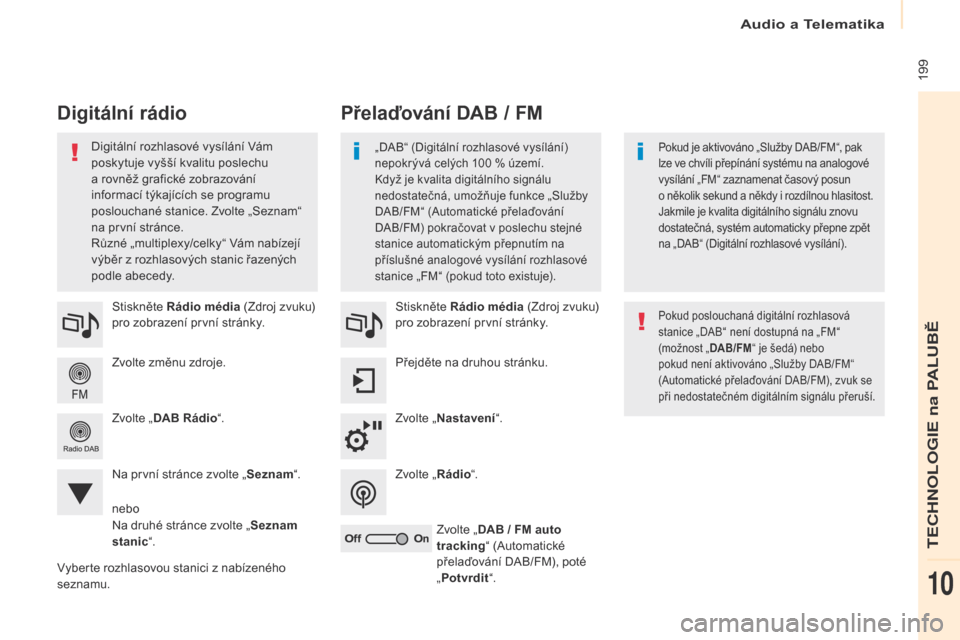
Audio a Telematika
199
Partner-2-VU_cs_Chap10a_SMEGplus_ed02-2016
Zvolte změnu zdroje. Stiskněte Rádio média (Zdroj zvuku)
pro zobrazení první stránky.
Zvolte „ DAB Rádio “.
Na první stránce zvolte „ Seznam“.
Vyberte rozhlasovou stanici z
nabízeného
seznamu. Stiskněte Rádio média
(Zdroj zvuku)
pro zobrazení první stránky.
Přejděte na druhou stránku.
Zvolte „ Nastavení “.
Zvolte „ Rádio“.
Zvolte „ DAB / FM auto
tracking “ (Automatické
přelaďování DAB/FM), poté
„ Potvrdit “.
Přelaďování DAB / FM
Digitální rádio
„DAB“ (Digitální rozhlasové vysílání)
nepokrývá celých 100 % území.
Když je kvalita digitálního signálu
nedostatečná, umožňuje funkce „Služby
DAB/FM“ (Automatické přelaďování
DAB/FM) pokračovat v
poslechu stejné
stanice automatickým přepnutím na
příslušné analogové vysílání rozhlasové
stanice „FM
“ (pokud toto existuje).
Pokud je aktivováno „Služby DAB/FM“, pak
lze ve chvíli přepínání systému na analogové
vysílání „FM“ zaznamenat časový posun
o
několik sekund a někdy i rozdílnou hlasitost.
Jakmile je kvalita digitálního signálu znovu
dostatečná, systém automaticky přepne zpět
na „DAB“ (Digitální rozhlasové vysílání).Digitální rozhlasové vysílání Vám
poskytuje vyšší kvalitu poslechu
a
rovněž grafické zobrazování
informací týkajících se programu
poslouchané stanice. Zvolte „Seznam“
na první stránce.
Různé „multiplexy/celky“ Vám nabízejí
výběr z
rozhlasových stanic řazených
podle abecedy.
Pokud poslouchaná digitální rozhlasová
stanice „DAB“ není dostupná na „FM“ (možnost „ DAB/FM“ je šedá) nebo
pokud není aktivováno „Služby DAB/FM“
(Automatické přelaďování DAB/FM), zvuk se
při nedostatečném digitálním signálu přeruší.
nebo
Na druhé stránce zvolte „ Seznam
stanic “.
TECHNOLOGIE na PALUBĚ
10
Page 202 of 260
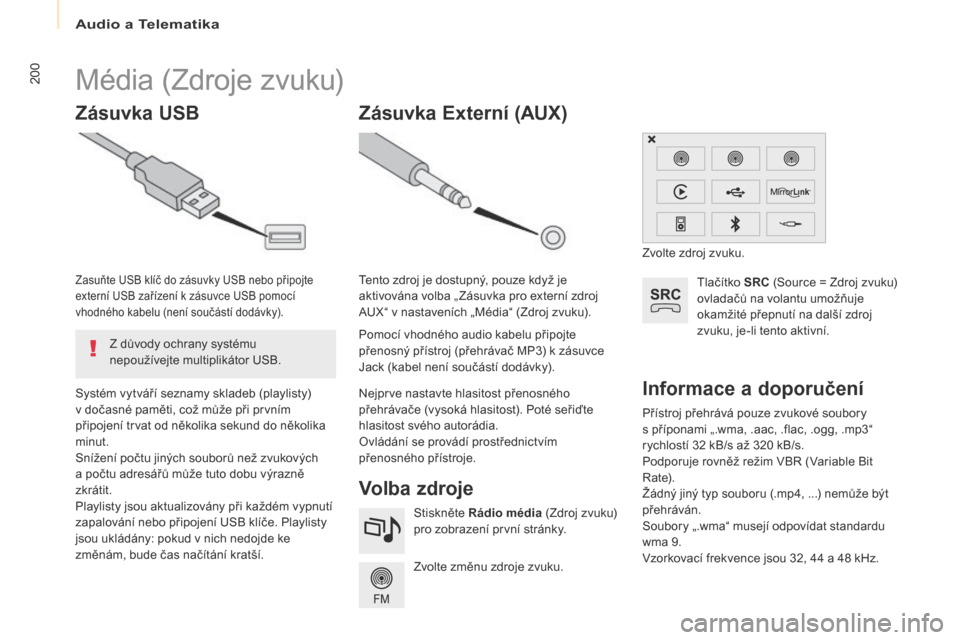
Audio a Telematika
200
Partner-2-VU_cs_Chap10a_SMEGplus_ed02-2016
Přístroj přehrává pouze zvukové soubory
s příponami „.wma, .aac, .flac, .ogg, .mp3“
rychlostí 32 kB/s až 320 kB/s.
Podporuje rovněž režim VBR (Variable Bit
Rate).
Žádný jiný typ souboru (.mp4,
...) nemůže být
přehráván.
Soubory „.wma“ musejí odpovídat standardu
wma 9.
Vzorkovací frekvence jsou 32, 44 a
48 kHz.
Informace a doporučení
Média (Zdroje zvuku)
Zásuvka USB
Volba zdroje
Tlačítko SRC (Source = Zdroj zvuku)
ovladačů na volantu umožňuje
okamžité přepnutí na další zdroj
zvuku, je-li tento aktivní.
Zvolte změnu zdroje zvuku. Stiskněte Rádio média (Zdroj zvuku)
pro zobrazení první stránky.
Systém vytváří seznamy skladeb (playlisty)
v
dočasné paměti, což může při prvním
připojení trvat od několika sekund do několika
minut.
Snížení počtu jiných souborů než zvukových
a
počtu adresářů může tuto dobu výrazně
zkrátit.
Playlisty jsou aktualizovány při každém vypnutí
zapalování nebo připojení USB klíče. Playlisty
jsou ukládány: pokud v
nich nedojde ke
změnám, bude čas načítání kratší.Zasuňte USB klíč do zásuvky USB nebo připojte
externí USB zařízení k zásuvce USB pomocí
vhodného kabelu (není součástí dodávky).
Zásuvka Externí (AUx)
Pomocí vhodného audio kabelu připojte
přenosný přístroj (přehrávač MP3) k zásuvce
Jack (kabel není součástí dodávky). Tento zdroj je dostupný, pouze když je
aktivována volba „ Zásuvka pro externí zdroj
AUX“ v nastaveních „Média“ (Zdroj zvuku).
Nejprve nastavte hlasitost přenosného
přehrávače (vysoká hlasitost). Poté seřiďte
hlasitost svého autorádia.
Ovládání se provádí prostřednictvím
přenosného přístroje. Zvolte zdroj zvuku.
Z důvody ochrany systému
nepoužívejte multiplikátor USB.
Page 203 of 260
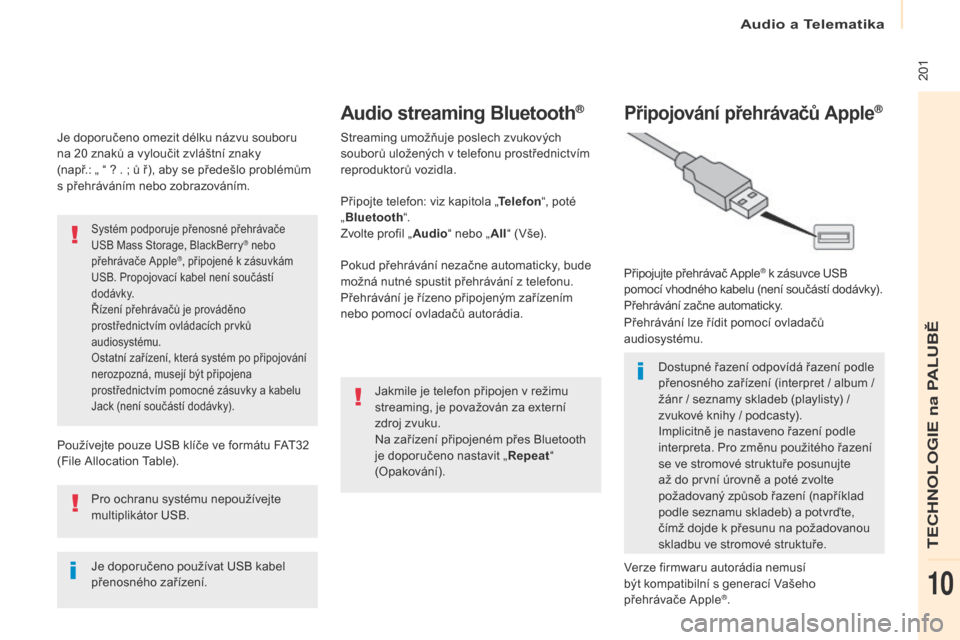
Audio a Telematika
201
Partner-2-VU_cs_Chap10a_SMEGplus_ed02-2016
Je doporučeno omezit délku názvu souboru
na 20 znaků a vyloučit zvláštní znaky
(např.: „
“
?
. ; ů ř), aby se předešlo problémům
s
přehráváním nebo zobrazováním.
Používejte pouze USB klíče ve formátu FAT32
(File Allocation Table).
Systém podporuje přenosné přehrávače
USB Mass Storage, BlackBerry® nebo
přehrávače Apple®, připojené k zásuvkám
U
SB. Propojovací kabel není součástí
d o d áv k y.
Řízení přehrávačů je prováděno
prostřednictvím ovládacích prvků
audiosystému.
Ostatní zařízení, která systém po připojování
nerozpozná, musejí být připojena
prostřednictvím pomocné zásuvky a
kabelu
Jack (není součástí dodávky).
Je doporučeno používat USB kabel
přenosného zařízení. Pro ochranu systému nepoužívejte
multiplikátor USB.
Audio streaming Bluetooth®
Streaming umožňuje poslech zvukových
souborů uložených v telefonu prostřednictvím
reproduktorů vozidla.
Připojte telefon: viz kapitola „ Telefon“, poté
„ Bluetooth “.
Zvolte profil „ Audio“ nebo „ All“ (Vše).
Pokud přehrávání nezačne automaticky, bude
možná nutné spustit přehrávání z
telefonu.
Přehrávání je řízeno připojeným zařízením
nebo pomocí ovladačů autorádia.
Jakmile je telefon připojen v
režimu
streaming, je považován za externí
zdroj zvuku.
Na zařízení připojeném přes Bluetooth
je doporučeno nastavit „ Repeat“
(Opakování).
Připojování přehrávačů Apple®
Připojujte přehrávač Apple® k zásuvce USB
p
omocí vhodného kabelu (není součástí dodávky).
Přehrávání začne automaticky.
Přehrávání lze řídit pomocí ovladačů
audiosystému.
Dostupné řazení odpovídá řazení podle
přenosného zařízení (interpret / album /
žánr / seznamy skladeb (playlisty) /
zvukové knihy / podcasty).
Implicitně je nastaveno řazení podle
interpreta. Pro změnu použitého řazení
se ve stromové struktuře posunujte
až do první úrovně a
poté zvolte
požadovaný způsob řazení (například
podle seznamu skladeb) a
potvrďte,
čímž dojde k
přesunu na požadovanou
skladbu ve stromové struktuře.
Verze firmwaru autorádia nemusí
být kompatibilní s
generací Vašeho
přehrávače
A
pple
®.
TECHNOLOGIE na PALUBĚ
10
Page 204 of 260
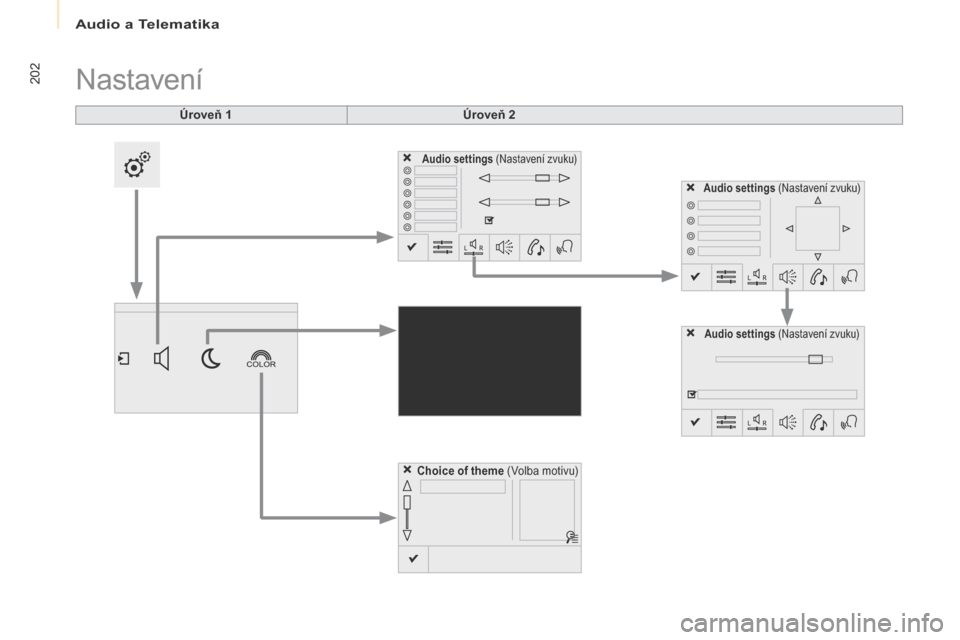
Audio a Telematika
202
Partner-2-VU_cs_Chap10a_SMEGplus_ed02-2016
Úroveň 1
Nastavení
Úroveň 2
Audio settings (Nastavení zvuku)
Choice of theme (Volba motivu)
Audio settings (Nastavení zvuku)Audio settings (Nastavení zvuku)
Page 205 of 260
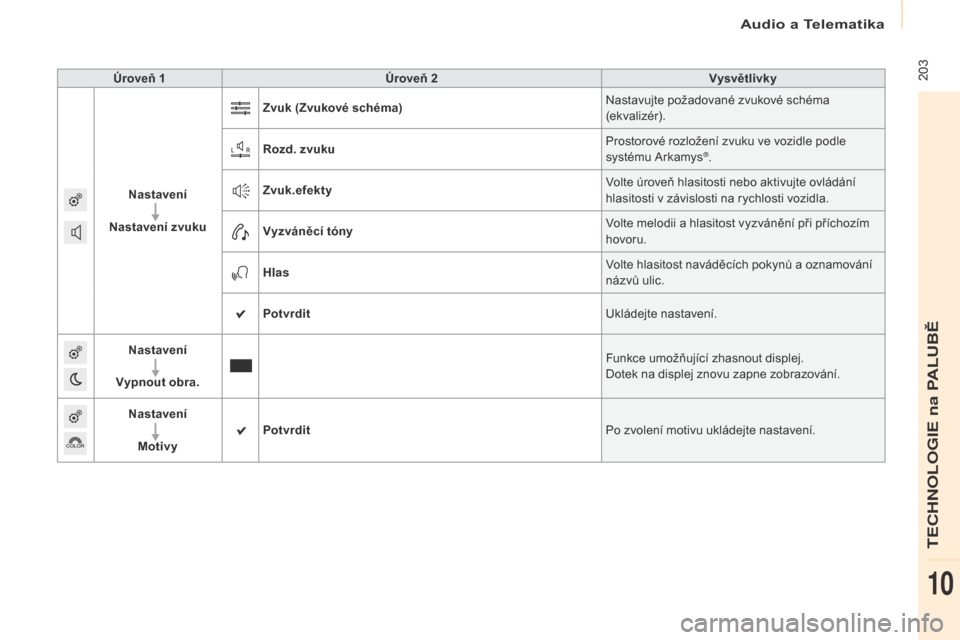
Audio a Telematika
203
Partner-2-VU_cs_Chap10a_SMEGplus_ed02-2016
Úroveň 1Úroveň 2 Vysvětlivky
Nastavení
Nastavení zvuku Zvuk (Zvukové schéma)
Nastavujte požadované zvukové schéma
(ek valizér).
Rozd. zvuku Prostorové rozložení zvuku ve vozidle podle
systému Arkamys
®.
Zvuk.efekty Volte úroveň hlasitosti nebo aktivujte ovládání
hlasitosti v
závislosti na rychlosti vozidla.
Vyzváněcí tóny Volte melodii a
hlasitost vyzvánění při příchozím
hovoru.
Hlas Volte hlasitost naváděcích pokynů a
oznamování
názvů ulic.
Potvrdit Ukládejte nastavení.
Nastavení
Vypnout obra. Funkce umožňující zhasnout displej.
Dotek na displej znovu zapne zobrazování.
Nastavení Motivy Potvrdit
Po zvolení motivu ukládejte nastavení.
TECHNOLOGIE na PALUBĚ
10
Page 206 of 260
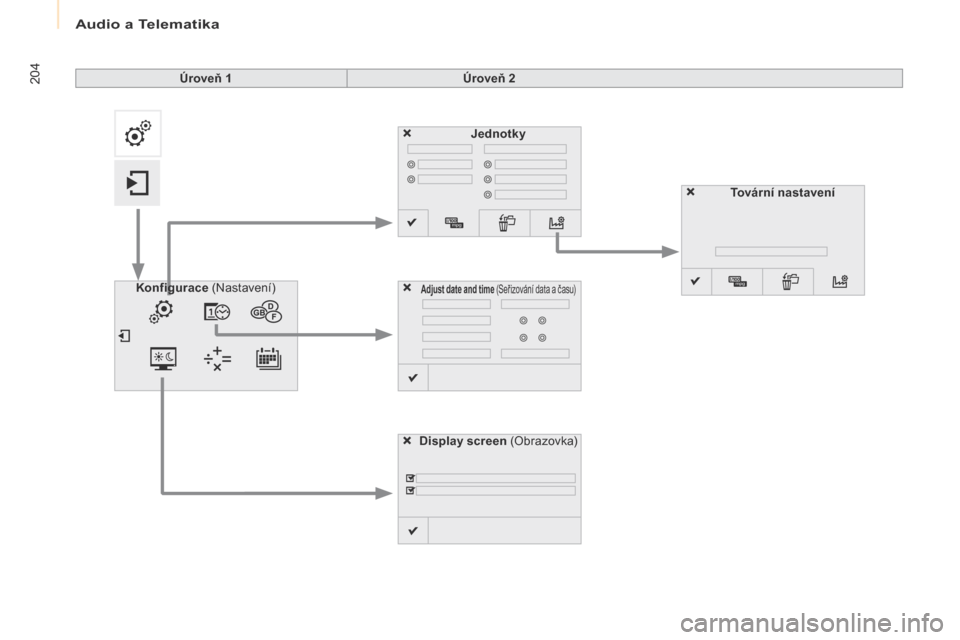
Audio a Telematika
204
Partner-2-VU_cs_Chap10a_SMEGplus_ed02-2016
Jednotky
Display screen (Obrazovka)
Konfigurace
(Nastavení)
Adjust date and time (Seřizování data a času)
Tovární nastavení
Úroveň 1
Úroveň 2
Page 207 of 260
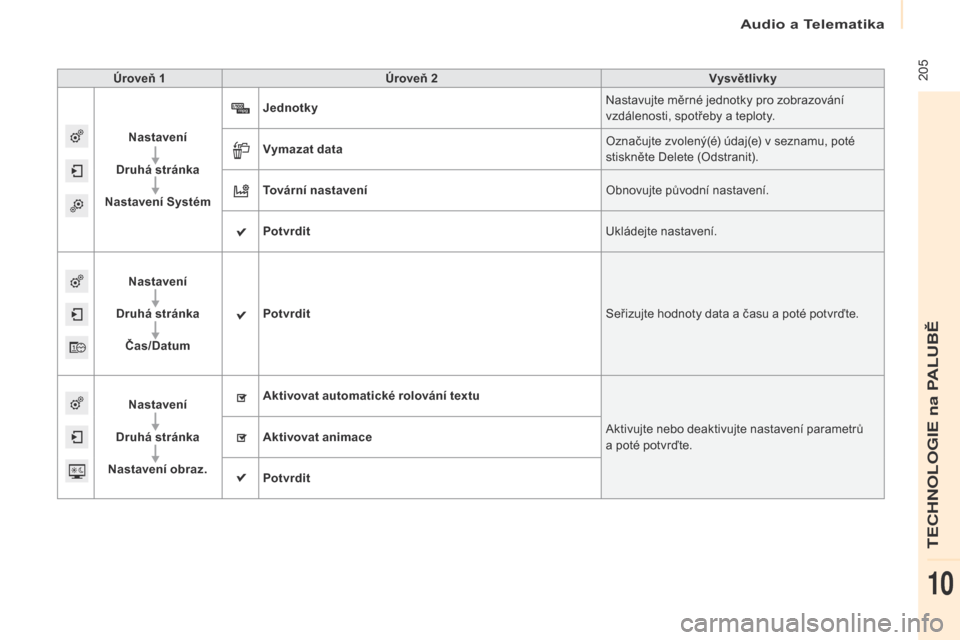
Audio a Telematika
205
Partner-2-VU_cs_Chap10a_SMEGplus_ed02-2016
Úroveň 1Úroveň 2 Vysvětlivky
Nastavení
Druhá stránka
Nastavení Systém Jednotky
Nastavujte měrné jednotky pro zobrazování
vzdálenosti, spotřeby a
teploty.
Vymazat data Označujte zvolený(é) údaj(e) v
seznamu, poté
stiskněte Delete (Odstranit).
Tovární nastavení Obnovujte původní nastavení.
Potvrdit Ukládejte nastavení.
Nastavení
Druhá stránka Čas/Datum Potvrdit
Seřizujte hodnoty data a
času a poté potvrďte.
Nastavení
Druhá stránka
Nastavení obraz. Aktivovat automatické rolování textu
Aktivujte nebo deaktivujte nastavení parametrů
a poté potvrďte.
Aktivovat animace
Potvrdit
TECHNOLOGIE na PALUBĚ
10
Page 208 of 260
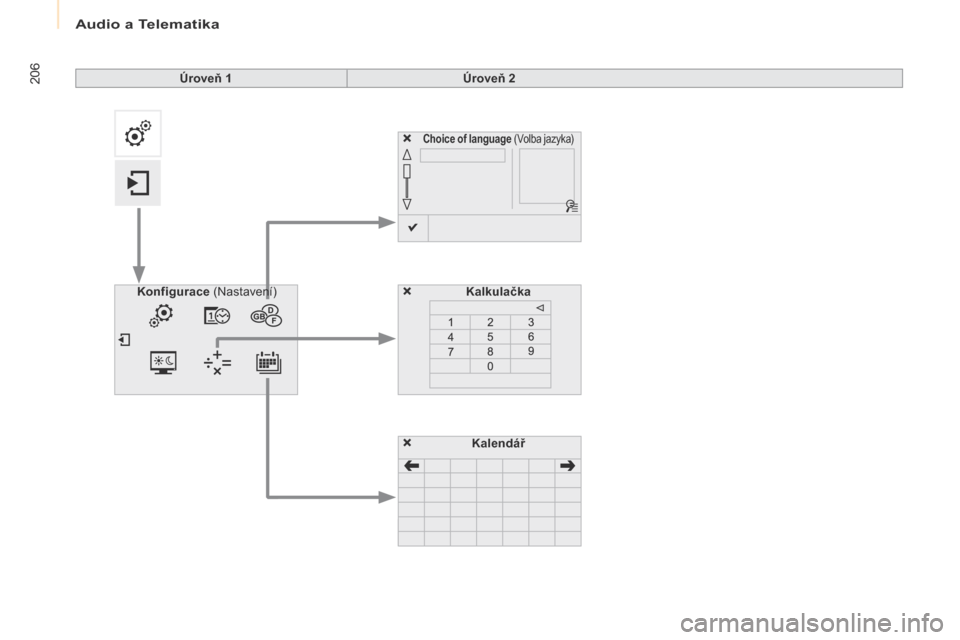
Audio a Telematika
206
Partner-2-VU_cs_Chap10a_SMEGplus_ed02-2016
Choice of language (Volba jazyka)
Kalkulačka
Konfigurace (Nastavení)
Kalendář
Úroveň 1
Úroveň 2
Page 209 of 260
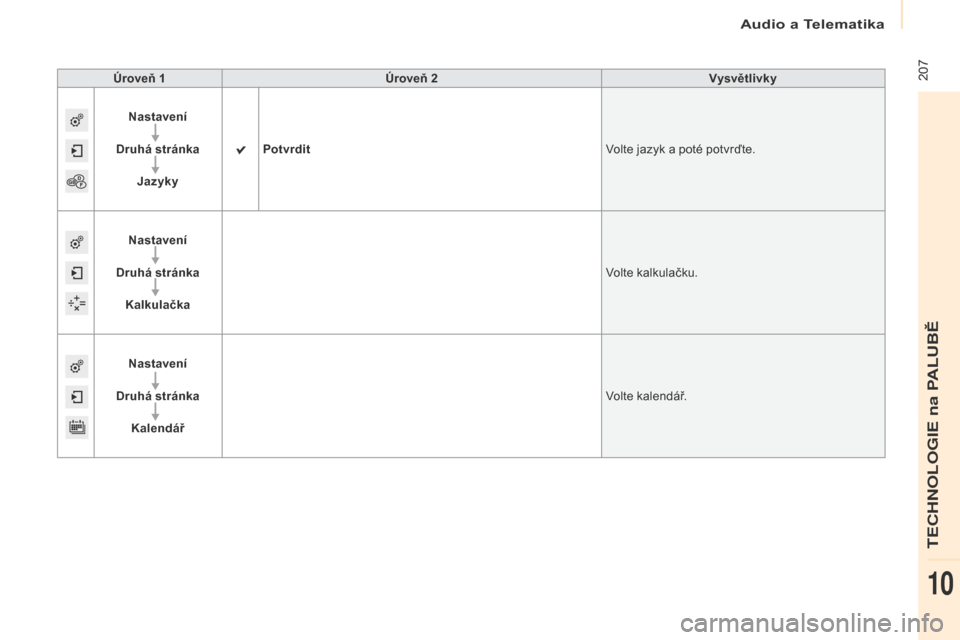
Audio a Telematika
207
Partner-2-VU_cs_Chap10a_SMEGplus_ed02-2016
Úroveň 1Úroveň 2 Vysvětlivky
Nastavení
Druhá stránka Jazyky Potvrdit
Volte jazyk a
poté potvrďte.
Nastavení
Druhá stránka Kalkulačka Volte kalkulačku.
Nastavení
Druhá stránka Kalendář Volte kalendář.
TECHNOLOGIE na PALUBĚ
10
Page 210 of 260

Audio a Telematika
208
Partner-2-VU_cs_Chap10a_SMEGplus_ed02-2016
Nastavení zvuku
Stiskněte Nastavení pro zobrazení
první stránky.
Zvolte „ Nastavení zvuku “.
Zvolte „ Zvuk“.
Nebo „Rozd. zvuku “.
Nebo „Zvuk.efekty “.
Nebo „Vyzváněcí tóny “.
Nebo „Hlas “. Palubní audiosystém: Sound Staging
Arkamys
© optimalizuje rozdělení
a
vyvážení zvuku v prostoru pro cestující.
Po každé změně grafického schématu
se systém restartuje s
přechodem přes
černou obrazovku (vypnutí).
Prostorové rozložení zvuku (neboli
prostorový efekt díky systému Arkamys©)
je způsob zpracování zvukového souboru,
který umožňuje přizpůsobovat kvalitu
zvuku počtu cestujících ve vozidle.
Je k
dispozici, pouze pokud je ve vozidle
6 reproduktorů.
Z bezpečnostních důvodů lze postup
změny grafického zobrazení provádět
pouze při stojícím vozidle.
Nastavení zvuku (
Zvuk, Basy: , Výšky: ,
Loudness ) je různé a
nezávislé pro
každý zdroj zvuku.
Nastavení „ Rozd. zvuku “ a
„ Vyvážení
zvuku “ je společné pro všechny zdroje.
-
„ Zv
uk “ (6 zvukových schémat).
-
„ B
asy: “.
-
„ V
ýšky:“.
-
„ L
oudness “ (Aktivace /
Deaktivace).
-
„ R
ozd. zvuku “ („Řidič “, „Všichni
cestující “, „Pouze vpředu “).
-
„ Z
vuková odezva dotykového
displeje “.
-
„ H
lasitost podle r ychlosti
vozidla “ (Aktivace / Deaktivace).
Motivy
Stiskněte Nastavení pro zobrazení
první stránky.
Zvolte „ Motivy“.
Z přehledu vyberte grafické schéma,
poté stiskněte „ Potvrdit“.